Kendala yang sering ditemukan dalam pelaporan Periode Perkuliahan
1) Status Program Studi tidak aktif
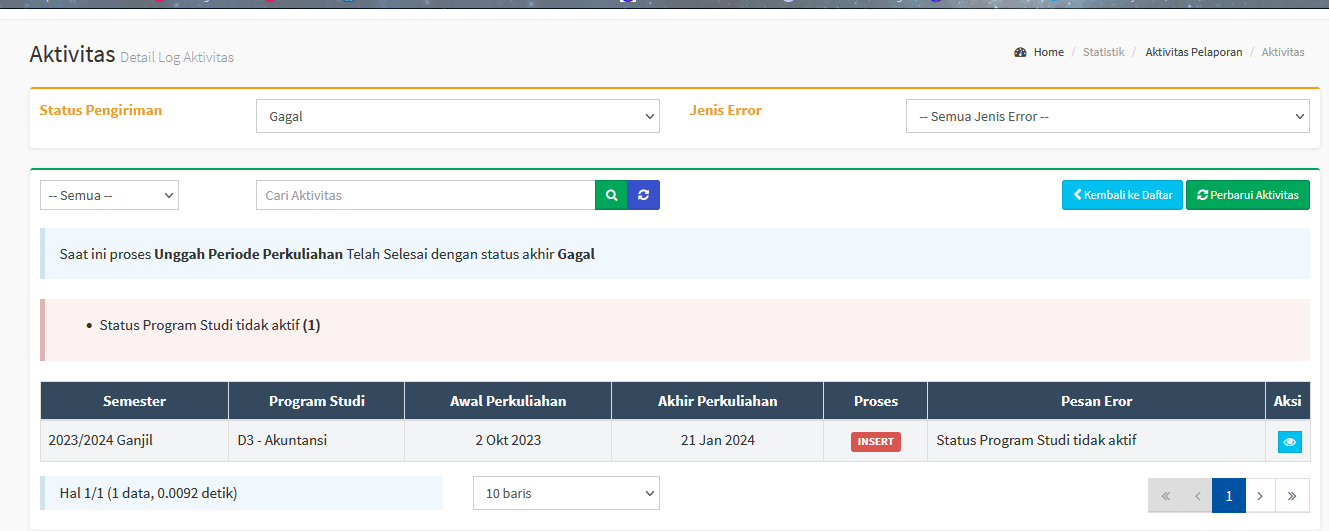
Penyebab : Kendala ini biasanya terjadi karena program studi berstatus tidak aktif.
Solusi :
- Pastikan program studi pada Sevima Platform dalam kondisi aktif.

- Pastikan program studi pada PDDIKTI Admin dalam kondisi aktif.
- Jika status prodi di PDDIKTI aktif, silakan unduh dan sambungkan prodi di Profeeder melalui menu: Pengaturan > Program Studi

- Jika program studi pada Sevima Platform dan PDDIKTI Admin tidak aktif, maka periode perkuliahan tidak perlu dikirimkan.
Sumber data yang diambil dari Periode Perkuliahan
Pada Profeeder, data diambil dari menu: Pelaporan > Periode Perkuliahan. Data ini bersumber dari Sevima Platform, pada Modul Akademik melalui menu: Setting > Periode Akademik

Periode Perkuliahan yang terkirim pada Neofeeder
Saat mengirim data dari Profeeder melalui menu Periode Perkuliahan, data akan masuk ke Neo Feeder pada menu: Pengaturan > Pengaturan Periode

Perbaikan Pelaporan Periode perkuliahan data lampau
Untuk memperbaiki Periode Perkuliahan pada data lampau, diperlukan pembukaan Tipe 2.
- Berikut adalah kondisi Neo feeder pada data lampau yang tidak pembukaan tipe 2, tidak ada action tombol edit

- Berikut adalah kondisi Neo feeder pada data lampau jika dilakukan pembukaan Tipe 2. Terdapat action tombol edit dan hapus

Catatan :
- Periode Perkuliahan dilaporkan setiap awal pergantian periode atau sebelum perkuliahan di periode tersebut dimulai.
- Untuk Periode perkuliahan semester genap, jika kampus tidak membuka pendaftaran di periode tersebut, maka kolom Target Mahasiswa Baru, Mengikuti Seleksi, Lulus Seleksi, Daftar Ulang, Mengundurkan Diri, akan kosong

Namun hal tersebut tidak masalah, hanya saja perlu dilakukan validasi manual agar data tersebut dapat dikirimkan, yaitu dengan cara klik periode perkuliahannya > aksi > validasi.

- Periode Perkuliahan berpengaruh terhadap pengiriman data lainnya. Jika Periode Perkuliahan belum dikirimkan, maka pengiriman data seperti Riwayat Pendidikan bisa gagal.
Tanggal masuk pada riwayat pendidikan ini diambilkan dari tanggal awal perkuliahan di periode perkuliahan

Panduan menu Periode Perkuliahan
1) Penentuan Filter

di awal sebelum melakukan pengiriman data Periode Perkuliahan filter di atas perlu disesuaikan, sesuaikan dengan kebutuhan pelaporan kita.
2) Informasi data

- kotak hijau : berisikan jumlah data pada feeder (sesuai dengan filter yang kita setting)
- kotak kuning : berisikan jumlah data yang akan kita kirimkan (terdiri dari data baru dan data yang akan diubah pada feeder)
- kotak merah : berisikan jumlah data tidak valid
- kotak biru : berisikan jumlah data pada Sevima Platform (sesuai dengan filter yang kita setting)
3) Notifikasi update data

apabila terdapat notif seperti di atas, silakan dapat dilakukan klik Unduh untuk mendapatkan data terbaru dari Sevima Platform.
4) Proses Unduh dan Kirim

pada halaman Periode Perkuliahan terdapat 3 tombol, dengan fungsi:
- Unduh : untuk memperbarui data sesuai dengan, kondisi terupdate yang ada pada Sevima Platform
- Kirim : untuk melakukan proses pengiriman data ke Feeder
- Aksi Lainnya : pada tombol ini memuat aksi-aksi lain yang ada pada halaman ini, seperti

Catatan : fitur Hapus Selisih Data hanya akan muncul apabila terdapat data selisih antara feeder dan Sevima Platform(data ada di feeder namun tidak ada di Sevima Platform). Kondisi ini biasa ditandai dengan adanya notif berikut

Penjelasan Kolom pada komparasi Data Periode Perkuliahan
Berikut penjelasan kolom di komparasi Data Pelaporan Periode Perkuliahan

------------------------------------------------------------------------------------------------------------------------------------------------
- Target Mahasiswa Baru : Menjumlahkan seluruh kuota prodi yang ada di periode pendaftaran

- Lulus Seleksi : Mengambil data dari jumlah pendaftar yang lulus seleksi, baik yang sudah daftar ulang ataupun belum daftar ulang. Dapat dicek pada menu Laporan > Kelulusan > Daftar Ulang, filtering status tidak perlu dipilih

- Daftar Ulang : Jumlah data pendaftar yang sudah melakukan daftar ulang. Dapat dicek dari menu Kelulusan > Generate Mahasiswa dengan filter status “Daftar Ulang”

- Mengundurkan Diri : Didapatkan dari pengurangan antara pendaftar yang Lulus Seleksi dengan pendaftar yang telah Daftar Ulang (Belum daftar ulang). Datanya dapat dicek pada Modul SPMB menu Laporan > Kelulusan > Daftar Ulang dengan filter Status "Belum Daftar Ulang"

 Pusat Bantuan
Pusat Bantuan